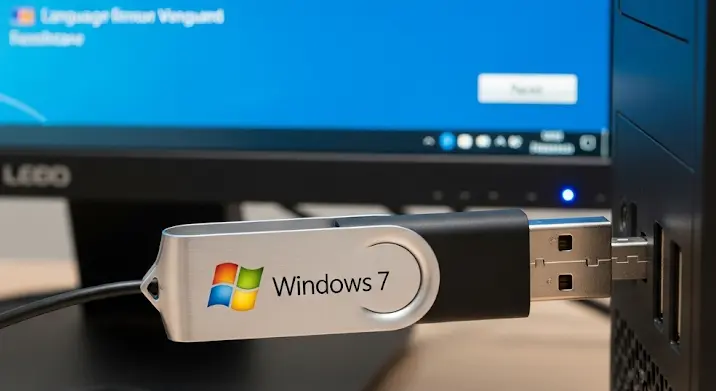Képzelje el a helyzetet: órákat töltött a számítógépe operációs rendszerének vagy egy fontos szoftvernek a telepítésével, és amikor végre hátradőlne, a gép váratlanul újraindul. Ismerős érzés? Ez a frusztráló jelenség sok felhasználóval előfordult már, legyen szó egy friss Windows, Linux vagy macOS telepítésről, egy illesztőprogram-frissítésről, vagy akár egy új program feltelepítéséről. A jó hír az, hogy a legtöbb esetben a probléma azonosítható és megoldható. Cikkünkben átfogóan bemutatjuk, miért indulhat újra számítógépe telepítés után, és milyen lépéseket tehet a hiba elhárításáért.
Miért Jelentkezhet a Probléma Pontosan Telepítés Után?
A telepítési folyamatok különösen kényesek lehetnek, mivel eközben a rendszer mélyen befolyásoló változtatásokon megy keresztül. Ez a sebezhetőség számos tényezővel párosulva vezethet a váratlan újraindulásokhoz:
- Rendszerfájl-manipuláció: Az operációs rendszer telepítése, vagy nagyobb szoftverek installációja során rengeteg rendszerfájl módosul, íródik felül vagy kerül törlésre. Bármilyen hiba ebben a folyamatban (pl. áramszünet, merevlemez-hiba) sérült fájlokhoz vezethet.
- Hardver-terhelés: A telepítés gyakran intenzív lemezműveletekkel és processzorhasználattal jár, ami stresszt ró a hardverre.
- Illesztőprogram-változások: Az illesztőprogramok (driverek) a hardver és az operációs rendszer közötti kommunikációért felelnek. Egy új vagy frissített driver hibás működése azonnal instabilitást okozhat.
A Számítógép Újraindulásának Fő Okai Telepítés Után
Vizsgáljuk meg részletesebben a leggyakoribb okokat, amelyek a telepítés utáni váratlan újraindulás mögött állhatnak.
1. Illesztőprogramokkal Kapcsolatos Problémák
Ez az egyik leggyakoribb bűnös. Az illesztőprogramok (driverek) kritikusak a hardver megfelelő működéséhez. Ha az operációs rendszer telepítése során, vagy utána egy új driver kerül fel, és az:
- Inkompatibilis: Nem passzol a hardverhez vagy az operációs rendszer verziójához.
- Hibás/Korrupt: A telepítés során megsérült, vagy eleve hibás fájlokat tartalmaz.
- Elavult: Noha friss telepítésről van szó, előfordulhat, hogy a telepítő lemezről felkerült driver már idejétmúlt, és az újabb hardver komponensekkel nem működik megfelelően.
A videokártya-, alaplapi chipset-, hálózati- vagy hangkártya-illesztőprogramok hibái különösen gyakran okoznak kék halált (BSOD) és újraindulást.
2. Szoftveres Konfliktusok és Rendszerfájl-sérülések
Néha maga a telepített szoftver, vagy az általa bevezetett változások okozzák a gondot:
- Szoftverkonfliktus: Két program, vagy egy program és az operációs rendszer között ütközés támad, mert ugyanazt az erőforrást akarják használni, vagy a kódban van valamilyen összeférhetetlenség. Ez különösen igaz, ha nem tiszta telepítésről, hanem frissítésről van szó.
- Rendszerfájl-sérülés: Ha a telepítési folyamat félbeszakad, vagy a forrás média (USB, DVD) hibás, akkor sérült vagy hiányos rendszerfájlok kerülhetnek a gépre, ami instabilitást és újraindulásokat eredményez.
- Malware/Vírusok: Bár friss telepítés után ritkább, ha a telepítő adathordozó fertőzött, vagy az internetre csatlakozás után azonnal támadás éri a gépet, a kártevők is okozhatnak instabilitást.
3. Hardveres Problémák
A telepítési folyamat (amely terhelést ró a gépre) rávilágíthat már meglévő, vagy újonnan felmerült hardverhibákra:
- Túlmelegedés: A CPU, GPU vagy a chipset felmelegedhet a telepítés során megnövekedett terhelés miatt. Ha a hűtés nem megfelelő (pl. poros ventillátor, kiszáradt hűtőpaszta, rosszul rögzített hűtő), a rendszer automatikusan újraindul, hogy megvédje a komponenseket a károsodástól. Ez az egyik leggyakoribb ok.
- Hibás RAM (Memória): A hibás vagy nem megfelelően rögzített memória modulok (RAM) véletlenszerű összeomlásokat és újraindulásokat okozhatnak. A telepítés során sok adat mozog a memóriában, így egy memóriahiba könnyen előjöhet.
- Elégtelen vagy hibás tápegység (PSU): Ha a tápegység nem szolgáltat elegendő vagy stabil áramot a komponenseknek, különösen terhelés alatt, a gép újraindulhat vagy kikapcsolhat. Egy új alkatrész (pl. videokártya) telepítése megnövelheti az áramfelvételt, túlterhelve a PSU-t.
- Merevlemez/SSD problémák: Sérült szektorok, vagy egyéb problémák a tárolóegységen írási/olvasási hibákat okozhatnak, ami a rendszer összeomlásához vezethet.
- Alaplapi problémák: Ritkább, de lehetséges, hogy maga az alaplap hibásodik meg, vagy van rajta valamilyen alkatrészhiba (pl. púpos kondenzátorok), ami instabilitást okoz.
4. BIOS/UEFI Beállítások
Az alapvető bemeneti/kimeneti rendszer (BIOS/UEFI) beállításai is okozhatnak gondot:
- Elavult BIOS/UEFI: Egy régi BIOS verzió nem feltétlenül ismeri fel megfelelően az újabb hardvereket, vagy nem kompatibilis az új operációs rendszerrel.
- Hibás beállítások: Például helytelen memóriaidőzítések, túlhúzás (overclocking) beállításai, vagy egyéb nem megfelelő konfigurációk instabilitáshoz vezethetnek.
Megoldások a Számítógép Újraindulásának Elhárítására
Most, hogy megismertük a lehetséges okokat, lássuk, milyen lépéseket tehetünk a probléma elhárítására.
1. Kezdő Lépések – Ne Essünk Pánikba!
- Alapszintű ellenőrzés: Ellenőrizze, hogy minden kábel (tápegység, adatkábelek) megfelelően csatlakozik-e. Húzza ki a felesleges perifériákat (USB meghajtók, nyomtatók stb.), hátha valamelyik okozza a konfliktust.
- Megfigyelés: Jegyezze fel, pontosan mikor jelentkezik az újraindulás. Van-e valamilyen mintázat (pl. csak egy bizonyos program indításakor)? Kék halál esetén jegyezze fel a hibakódot.
2. Szoftveres Megoldások
A legtöbb probléma ezen a szinten orvosolható:
- Csökkentett mód használata: Ha a gép folyamatosan újraindul, indítsa el csökkentett módban (Safe Mode). Ebben az üzemmódban a rendszer csak a legszükségesebb illesztőprogramokat és szolgáltatásokat tölti be, ami lehetővé teszi a hibaelhárítást. Windows esetén a telepítés során a gép indításakor többször nyomja meg az F8 (vagy Shift+F8, F2, F12, Del – alaplaptól függően) gombot, vagy ha már eljut a bejelentkező képernyőig, tartsa lenyomva a Shift billentyűt újraindításkor, majd válassza a „Hibaelhárítás” -> „Speciális beállítások” -> „Indítási beállítások” -> „Újraindítás” és ott a „Csökkentett mód” opciót.
- Illesztőprogramok frissítése vagy visszaállítása:
- Frissítés: Csökkentett módban, vagy ha a gép normálisan indul, azonnal látogassa meg a hardvergyártók (pl. NVIDIA, AMD, Intel, alaplapgyártó weboldala) hivatalos webhelyeit, és töltse le a legfrissebb illesztőprogramokat. Telepítse őket.
- Visszaállítás: Ha egy frissítés okozta a problémát, a Eszközkezelőben (Device Manager) kattintson jobb gombbal a problémás eszközre, válassza a „Tulajdonságok” menüpontot, majd az „Illesztőprogram” fület, és ott az „Illesztőprogram visszaállítása” opciót.
- Eltávolítás: Ha a visszaállítás nem segít, távolítsa el az illesztőprogramot, és indítsa újra a gépet. A Windows gyakran automatikusan feltelepít egy alapértelmezett drivert.
- Rendszer-visszaállítás: Ha a probléma egy friss telepítés vagy változtatás után jelentkezett, próbálja meg visszaállítani a rendszert egy korábbi időpontra (ha van létrehozott rendszer-visszaállítási pont). Ezt a Vezérlőpultból (Control Panel) vagy a Speciális indítási lehetőségek közül (Recovery Environment) teheti meg.
- Rendszerfájl-ellenőrző (SFC) és DISM: Nyisson meg egy parancssort rendszergazdaként, és futtassa az
sfc /scannowparancsot a sérült rendszerfájlok ellenőrzésére és javítására. Ha ez nem segít, próbálja meg aDISM /Online /Cleanup-Image /RestoreHealthparancsot a rendszerkép helyreállítására. - Gyanús szoftverek eltávolítása: Ha egy bizonyos program telepítése után jelentkezett a gond, távolítsa el azt.
- Vírusirtás: Futtasson egy teljes vírusellenőrzést megbízható vírusirtóval (pl. Windows Defender, Avast, AVG, Malwarebytes).
3. Hardveres Megoldások
Amennyiben a szoftveres lépések nem hoztak eredményt, a hardveres hibaelhárítás következik:
- Hőmérséklet ellenőrzés: Használjon hőmérséklet-figyelő szoftvert (pl. HWMonitor, Speccy), hogy ellenőrizze a CPU és GPU hőmérsékletét alapjáraton és terhelés alatt. Ha túl magasak az értékek (CPU 70-80°C felett, GPU 85-90°C felett terhelés alatt), akkor:
- Tisztítsa ki a port a gép belsejéből sűrített levegővel, különös tekintettel a CPU és GPU hűtőbordákra és ventillátorokra.
- Ellenőrizze, hogy a ventillátorok rendesen forognak-e.
- Szükség esetén cserélje ki a CPU hűtőpasztáját.
- RAM tesztelés:
- Próbálja meg kivenni és visszarakni a RAM modulokat a foglalataikba, hátha csak rossz érintkezésről van szó.
- Ha több RAM modulja van, próbálja meg csak egyet bennhagyni, és tesztelje úgy. Ha úgy működik, próbálja meg a többit is egyesével.
- Futtasson memória tesztet (pl. Windows Memória Diagnosztika, vagy egy bootolható MemTest86 USB-ről) órákon át, hogy kiszűrje a hibás modulokat.
- Tápegység (PSU) ellenőrzés: Ha van lehetősége, tesztelje a gépet egy másik, garantáltan működő tápegységgel. Ez a legbiztosabb módja annak, hogy kizárja a PSU hibáját.
- Merevlemez/SSD ellenőrzés: Futtasson lemezellenőrzést (
chkdsk /f /rparancs parancssorban), és ellenőrizze az S.M.A.R.T. adatokat (pl. CrystalDiskInfo programmal), hogy lássa, vannak-e hibás szektorok vagy egyéb gondok a meghajtóval. - Alaplapi vizuális ellenőrzés: Szemrevételezéssel ellenőrizze az alaplapot. Keresse a púpos kondenzátorokat, égésnyomokat vagy egyéb fizikai sérüléseket.
4. BIOS/UEFI Beállítások
Ha a fentiek nem segítettek, ellenőrizze a BIOS/UEFI beállításokat:
- BIOS/UEFI alapértékek visszaállítása: Lépjen be a BIOS/UEFI-be (általában Del, F2, F10 gombokkal indításkor), és töltse be az alapértelmezett (Load Defaults / Optimized Defaults) beállításokat. Ez megszünteti a helytelen manuális beállításokat.
- BIOS/UEFI frissítés: Csak akkor tegye meg, ha minden más kudarcot vallott, és biztos a dolgában! Egy hibás BIOS frissítés tönkreteheti az alaplapot. Keresse meg az alaplap gyártójának weboldalán a legfrissebb BIOS verziót és a telepítési útmutatót. Kövesse pontosan az utasításokat!
Megelőzési Tippek a Jövőre Nézve
- Mindig mentse le fontos adatait, mielőtt nagyobb rendszermódosítást (pl. operációs rendszer újratelepítése) hajt végre.
- Hozzon létre rendszer-visszaállítási pontot minden jelentős szoftvertelepítés vagy frissítés előtt.
- Csak hivatalos forrásból (gyártó webhelye) töltse le az illesztőprogramokat és szoftvereket.
- Tartsa tisztán a számítógépet a portól, és biztosítsa a megfelelő légáramlást.
- Figyelje rendszere hőmérsékletét.
Mikor Kérjen Szakértői Segítséget?
Ha a fenti lépések ellenére sem szűnik meg a probléma, vagy ha nem érzi magát kényelmesen a hardverek tesztelésében, ne habozzon szakértő segítségét kérni. Egy hozzáértő technikus gyorsan azonosíthatja a problémát, és szakszerűen elháríthatja azt.
Összefoglalás
A számítógép újraindulása telepítés után egy gyakori és bosszantó probléma, de szerencsére a legtöbb esetben megoldható. A legfontosabb, hogy lépésről lépésre haladva, logikusan kizárjuk a lehetséges okokat. Legyen szó illesztőprogram-konfliktusról, hardverhibáról vagy szoftveres sérülésről, a türelem és a módszeres hibaelhárítás meghozza gyümölcsét. Reméljük, útmutatónk segít Önnek abban, hogy számítógépe ismét stabilan és megbízhatóan működjön.